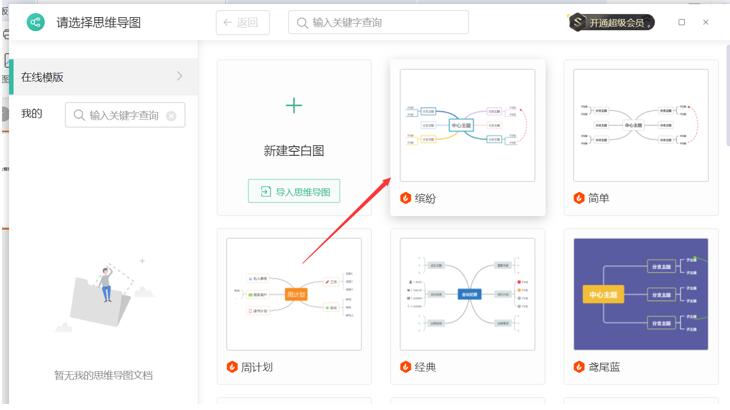PPT里如何插入思维导图?
思维导图运用图文并重的技巧,把各级主题的关系用相互隶属与相关的层级图表现出来,有效帮助我们记忆、发挥想象。那么使用PPT该如何插入思维导图呢?今天小编就给各位分享一下在PPT里插入思维导图的小技巧。
PPT里插入思维导图的小技巧:
第一步:打开我们需要操作的PPT文件,在上方工具栏中点击【插入】。
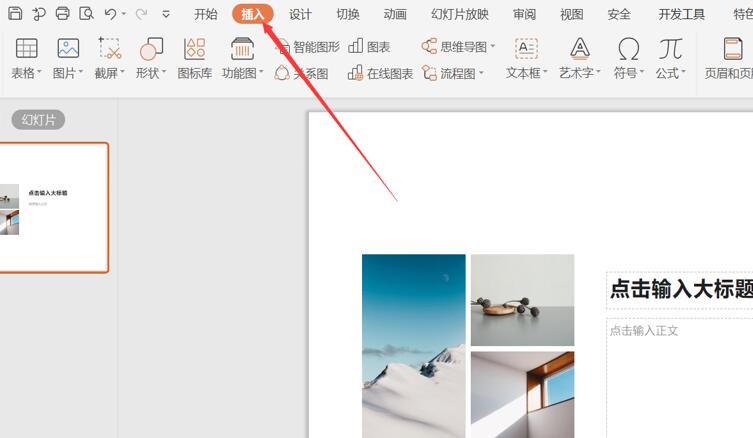
第二步:点击【思维导图】。
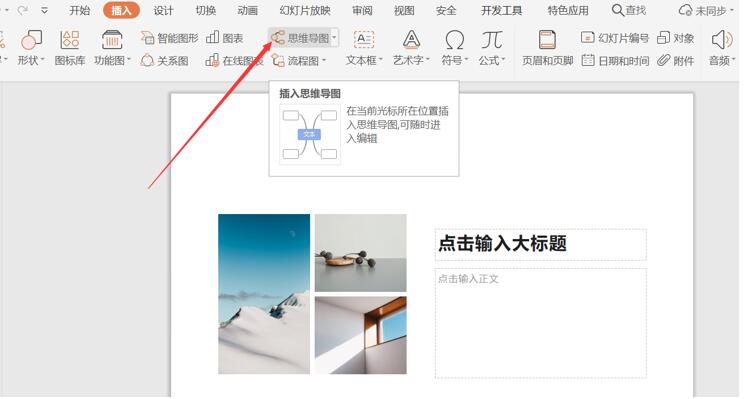
第三步:选择一种思维导图,进行插入即可。
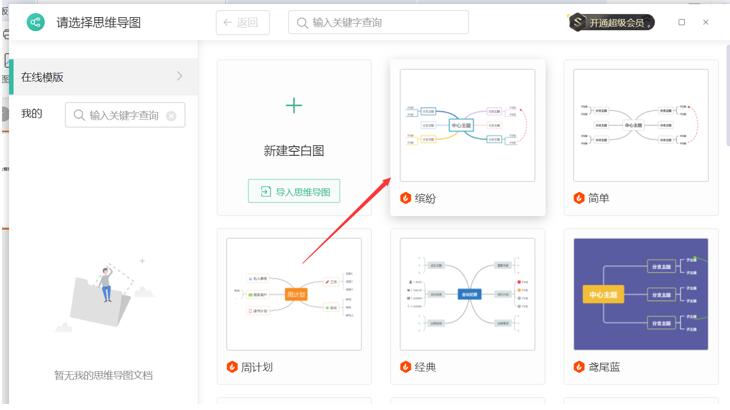
思维导图运用图文并重的技巧,把各级主题的关系用相互隶属与相关的层级图表现出来,有效帮助我们记忆、发挥想象。那么使用PPT该如何插入思维导图呢?今天小编就给各位分享一下在PPT里插入思维导图的小技巧。
PPT里插入思维导图的小技巧:
第一步:打开我们需要操作的PPT文件,在上方工具栏中点击【插入】。
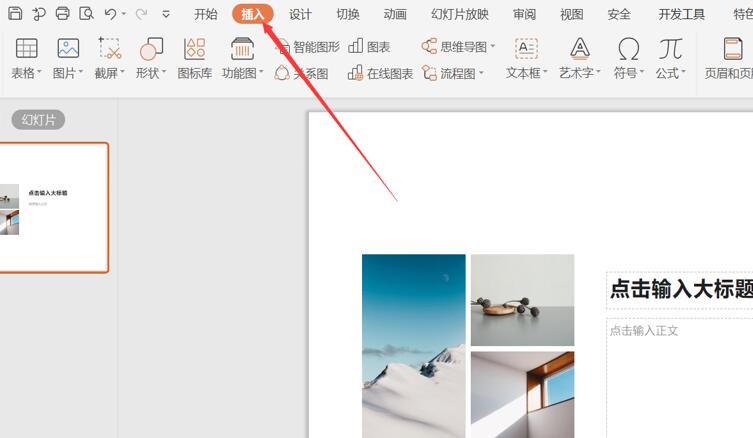
第二步:点击【思维导图】。
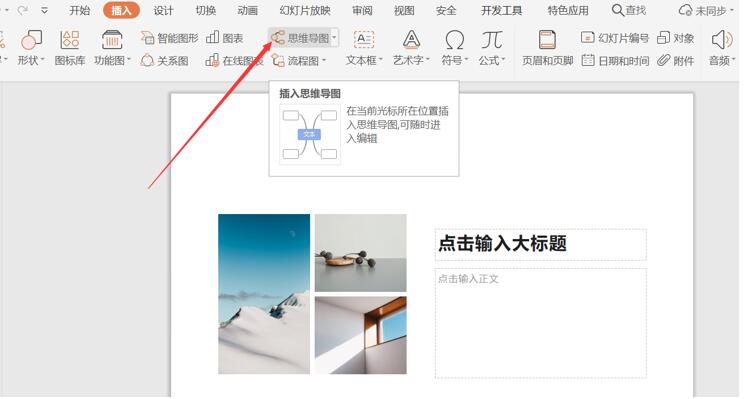
第三步:选择一种思维导图,进行插入即可。